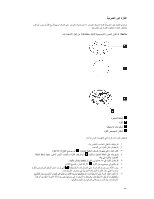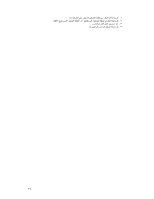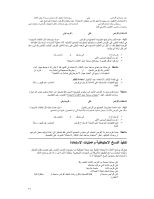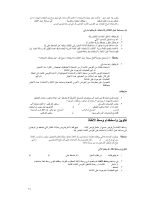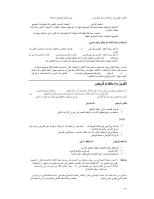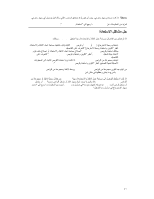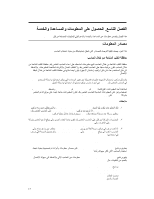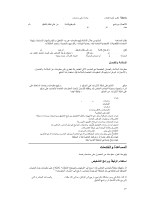Lenovo J205 (Arabic) User guide - Page 47
Rescue files, Restore your System, All Programs, ThinkVantage, Create Recovery Media
 |
View all Lenovo J205 manuals
Add to My Manuals
Save this manual to your list of manuals |
Page 47 highlights
C Windows Rescue Files F11 F11 o Rescue files o Restore your System o Microsoft Officeأو Microsoft Works Microsoft Officeأو Microsoft Works Microsoft Office Microsoft Works Microsoft Officeأو Microsoft Works USB CD DVD PC-Doctor Start Windows All Programs ThinkVantage Create Recovery Media CD USB OK

٣٨
هﻮ
اﻟﺠﺰء
هﺬا
ﻳﻜﻮن
C
(
ﻋﻤﻠﻴﺔ
ﺗﻨﻔﻴﺬ
أﺛﻨﺎء
اﻻﺳﺘﻌﺎدة
.
اﻟﻬﺎﻣﺔ
اﻟﻤﻠﻔﺎت
ﻣﻦ
ﻧﺴﺦ
ﺑﻌﻤﻞ
ﻗﻢ
ﻣﺘﺎﺣﺎ،
ذﻟﻚ
آﺎن
اذا
.
ﻟﻢ
اذا
ﺑﺪء
ﻣﻦ
ﺗﺘﻤﻜﻦ
ﺗﺸﻐﻴﻞ
ﻧﻈﺎم
Windows
ﺧﺎﺻﻴﺔ
اﺳﺘﺨﺪام
ﻳﻤﻜﻨﻚ
،
Rescue Files
ﻋﻤﻞ
ﻣﺴﺎﺣﺔ
ﻓﻲ
اﻻﻧﻘﺎذ
واﻻﺳﺘﻌﺎدة
أﺧﺮى
ﺗﺨﺰﻳﻦ
أوﺳﺎط
اﻟﻰ
ﺑﻚ
اﻟﺨﺎص
اﻟﺜﺎﺑﺖ
اﻟﻘﺮص
ﻣﻦ
اﻟﻤﻠﻔﺎت
ﻟﻨﺴﺦ
.
ﻋﻤﻞ
ﻣﺴﺎﺣﺔ
ﻟﺒﺪء
ﻗ
واﻻﺳﺘﻌﺎدة،
اﻻﻧﻘﺎذ
ﻳﻠﻲ
ﻣﺎ
ﺑﺘﻨﻔﻴﺬ
ﻢ
:
١
.
ﺑﻚ
اﻟﺨﺎص
اﻟﺤﺎﺳﺐ
ﺗﺸﻐﻴﻞ
ﺑﺎﻳﻘﺎف
ﻗﻢ
.
٢
.
اﻵﻟﻲ
اﻟﺤﺎﺳﺐ
ﺗﺸﻐﻴﻞ
ﺑﺪء
أﻋﺪ
.
٣
.
ﻣﻔﺘﺎح
وﺗﺮك
ﺑﻀﻐﻂ
ﻣﺘﻜﺮر
ﺑﺸﻜﻞ
ﻗﻢ
F
11
.
٤
.
ﻣﺸﺎهﺪ
أو
ﺻﻔﻴﺮ
ﺻﻮت
ﺳﻤﺎﻋﻚ
ﻋﻨﺪ
ﻋﻠﻰ
اﻟﻀﻐﻂ
ﻋﻦ
ﺗﻮﻗﻒ
اﻟﻨﻈﺎم،
ﻓﻲ
اﻟﺪﺧﻮل
ﻟﺸﺎﺷﺔ
ﺗﻚ
F
11
.
٥
.
ﺳﺮﻳﺔ
آﻠﻤﺔ
ﺑﺘﺤﺪﻳﺪ
ﻗﻤﺖ
اذا
واﻻﺳﺘﻌﺎدة،
اﻻﻧﻘﺎذ
ﺑﻚ
اﻟﺨﺎﺻﺔ
اﻟﺴﺮﻳﺔ
آﻠﻤﺔ
اآﺘﺐ
اﻟﺤﺚ
رﺳﺎﻟﺔ
ﻟﻚ
ﺗﻈﻬﺮ
ﻋﻨﺪﻣﺎ
.
ﻳﺘﻢ
ﻋﻤﻞ
ﻣﺴﺎﺣﺔ
ﻓﺘﺢ
واﻻﺳﺘﻌﺎدة
اﻻﻧﻘﺎذ
ﻗﺼﻴﺮة
وهﻠﺔ
ﺑﻌﺪ
.
ﻣﻼﺣﻈﺔ
:
ﻓﺘﺢ
ﻣﺤﺎوﻟﺔ
ﺗﻨﺠﺢ
ﻟﻢ
اذا
واﻻ
اﻻﻧﻘﺎذ
ﻋﻤﻞ
ﻣﺴﺎﺣﺔ
ﺳﺘﻌﺎدة،
ارﺟﻊ
اﻟﻰ
"
اﻻﺳﺘﻌﺎدة
ﻣﺸﺎآﻞ
ﺣﻞ
"
.
٦
.
ﻳﻠﻲ
ﻣﻤﺎ
واﺣﺪ
ﺑﺘﻨﻔﻴﺬ
ﻗﻢ
:
o
ﻋﻨﺪ
اﻟﻔﺄرة
زر
اﺿﻐﻂ
اﻻﺣﺘﻴﺎﻃﻴﺔ،
اﻟﻨﺴﺨﺔ
ﻣﻦ
أو
اﻟﺜﺎﺑﺖ
اﻟﻘﺮص
ﻣﻦ
ﻣﻠﻔﺎت
ﻻﺳﺘﻌﺎدة
اﻻﺧﺘﻴﺎر
Rescue files
اﻟﺸﺎﺷﺔ
ﻋﻠﻰ
اﻟﻤﻮﺟﻮدة
اﻟﺘﻌﻠﻴﻤﺎت
اﺗﺒﻊ
ﺛﻢ
.
o
ﻧﺴﺨﺔ
ﻣﻦ
اﻟﺜﺎﺑﺖ
اﻟﻘﺮص
ﻻﺳﺘﻌﺎدة
واﻻﺳﺘﻌﺎدة
اﻻﻧﻘﺎذ
اﻟﻘﺮص
ﻻﻋﺎدة
أو
اﻻﺣﺘﻴﺎﻃﻴﺔ
اﻟﺤﺎﻟﺔ
اﻟﻰ
اﻟﺜﺎﺑﺖ
اﻻﺧﺘﻴﺎر
ﺣﺪد
اﻟﻤﺼﻨﻊ،
ﻣﻦ
اﺳﺘﻼﻣﻪ
ﻋﻨﺪ
ﻋﻠﻴﻬﺎ
آﺎن
اﻟﺘﻲ
Restore your System
اﺗﺒﻊ
ﺛﻢ
،
اﻟﺸﺎﺷﺔ
ﻋﻠﻰ
اﻟﻤﻮﺟﻮدة
اﻟﺘﻌﻠﻴﻤﺎت
.
o
ﻣ
ﻋﻠﻰ
ﻟﻠﺤﺼﻮل
اﻟﺨﺎﺻﺔ
اﻷﺧﺮى
اﻟﺨﻮاص
ﻋﻦ
ﻌﻠﻮﻣﺎت
واﻻﺳﺘﻌﺎدة
اﻻﻧﻘﺎذ
ﻋﻤﻞ
ﺑﻤﺴﺎﺣﺔ
،
اﻻﺧﺘﻴﺎر
ﺣﺪد
ﻣﺴﺎﻋﺪة
.
ﻣﻼﺣﻈﺎت
:
١
.
ﺑﺎ
ﺗﻘﻮم
ﺑﻌﺪﻣﺎ
ﻋﺎدة
ﻗﺮص
ﺛﺎﺑﺖ
اﻋﺎدة
اﻟﻰ
ﺗﻀﻄﺮ
ﻗﺪ
اﻷﺻﻠﻴﺔ
اﻟﻤﺼﻨﻊ
ﻣﺤﺘﻮﻳﺎت
اﻟﻰ
اﻟﺘﺸﻐﻴﻞ
وﺣﺪات
ﺗﺮآﻴﺐ
اﻷﺟﻬﺰة
ﻟﺒﻌﺾ
.
اﻟﻰ
ارﺟﻊ
"
اﺳﺘﻌﺎدة
اﻟﺠﻬﺎز
ﻣﺸﻐﻼت
ﺗﺮآﻴﺐ
أو
."
٢
.
ﻣﻊ
ﺗﺄﺗﻲ
اﻟﺤﺎﺳﺒﺎت
ﺑﻌﺾ
Microsoft Office
أو
Microsoft Works
اﻟﺘﺮآﻴﺐ
ﺳﺎﺑﻘﻲ
.
اذا
اﻟﻰ
ﺑﺤﺎﺟﺔ
آﻨﺖ
ﺗﻄﺒﻴﻘﻲ
ﺗﺮآﻴﺐ
اﻋﺎدة
أو
اﺳﺘﺮداد
Microsoft Office
أو
Microsoft Works
ﻳﺠ
ﺑﻚ،
اﻟﺨﺎﺻﻴﻦ
ﺗﺴﺘﺨﺪم
أن
ﺐ
ﻗﺮص
Microsoft Office
اﻟﻤﺪﻣﺞ
أو
ﻗﺮص
Microsoft Works
اﻟﻤﺪﻣﺞ
.
اﻟﻤﺪﻣﺠﺔ
اﻷﻗﺮاص
هﺬﻩ
ﺗﻮﻓﻴﺮ
ﻳﺘﻢ
اﻟﺘﻲ
اﻟﺤﺎﺳﺒﺎت
ﻣﻊ
ﻓﻘﻂ
وﺑﻬﺎ
ﺗﺄﺗﻲ
Microsoft Office
أو
Microsoft Works
اﻟﺘﺮآﻴﺐ
ﺳﺎﺑﻘﻲ
.
وﺳﻂ
واﺳﺘﺨﺪام
ﺗﻜﻮﻳﻦ
اﻻﻧﻘﺎذ
ﺛﺎﺑﺖ
ﻗﺮص
ﻣﺸﻐﻞ
أو
ﻣﺪﻣﺞ
ﻗﺮص
ﻣﺜﻞ
اﻻﻧﻘﺎذ
وﺳﺎﺋﻂ
USB
ﺣﺎﻻت
ﻣﻦ
اﻻﺳﺘﺮﺟﺎع
ﻟﻚ
ﻳﺘﻴﺢ
اﻟﻮﺻﻮل
ﻣﻦ
ﺗﻤﻨﻌﻚ
اﻟﺘﻲ
اﻟﻔﺸﻞ
ﻋﻤﻞ
ﻣﺴﺎﺣﺔ
اﻟﻰ
واﻻﺳﺘﻌﺎدة
اﻻﻧﻘﺎذ
اﻟﺜﺎﺑﺖ
اﻟﻘﺮص
ﻋﻠﻰ
ﺑﻚ
اﻟﺨﺎص
.
ﻣﻼﺣﻈﺔ
:
ﺑﺎﺳﺘﺨﺪام
ﺗﻨﻔﻴﺬهﺎ
ﻳﻤﻜﻨﻚ
اﻟﺘﻲ
اﻻﺳﺘﻌﺎدة
ﻋﻤﻠﻴﺎت
اﻻﻧﻘﺎذ
وﺳﻂ
اﻟﺘﺸﻐﻴﻞ
ﻟﻨﻈﺎم
ﻃﺒﻘﺎ
ﺗﺨﺘﻠﻒ
.
ﻗﺮص
ﺑﺪء
ﻳﻤﻜﻦ
اﻻﻧﻘﺎذ
ﻣﻦ
ﻧﻮع
أي
ﻣﻦ
CD
أو
DVD
.
آﻤﺎ
ﻳﺘﻀﻤﻦ
اﻟﺘﺸﺨﻴﺼﻲ
اﻟﺒﺮﻧﺎﻣﺞ
ﻋﻠﻰ
اﻻﺳﺘﻌﺎدة
وﺳﻂ
PC-Doctor
اﻟﺬي
،
ﻣﻦ
اﻟﺘﺸﺨﻴﺼﺎت
ﺗﺸﻐﻴﻞ
ﻟﻚ
ﻳﺘﻴﺢ
اﻻﻧﻘﺎذ
وﺳﻂ
.
اﻵﺗﻲ
ﺑﻌﻤﻞ
ﻗﻢ
اﻧﻘﺎذ،
وﺳﺎﺋﻂ
ﻟﺘﻜﻮﻳﻦ
:
١
.
ﻗﺎﺋﻤﺔ
ﺑﻔﺘﺢ
ﻗﻢ
Start
ﺗﺸﻐﻴﻞ
ﻧﻈﺎم
ﻣﻦ
Windows
ﻋﻠﻰ
اﺿﻐﻂ
ﺛﻢ
،
All Programs
ﺛﻢ
ThinkVantage
ﺛﻢ
Create Recovery Media
.
٢
.
ﻣﺴﺎﺣﺔ
ﻓﻲ
وﺳﺎ
اﻻﻧﻘﺎذ
ﺋﻂ
اﻟﻤﻄﻠﻮب
اﻻﻧﻘﺎذ
وﺳﻂ
ﻧﻮع
ﺑﺘﺤﺪﻳﺪ
ﻗﻢ
،
ﺗﻜﻮﻳﻨﻪ
.
وﺳﻂ
ﺗﻜﻮﻳﻦ
ﻳﻤﻜﻨﻚ
اﻧﻘﺎذ
ﺑﺎﺳﺘﺨﺪام
CD
ﻣﺸﻐﻞ
أو
USB
وﺣﺪة
أو
اﻟﺜﺎﺑﺖ،
اﻟﺜﺎﻧﻴﺔ
اﻟﺜﺎﺑﺖ
اﻟﻘﺮص
اﻟﺘﺸﻐﻴﻞ
.
٣
.
اﺿﻐﻂ
OK
.
٤
.
اﻟﺸﺎﺷﺔ
ﻋﻠﻰ
اﻟﻤﻮﺟﻮدة
اﻟﺘﻌﻠﻴﻤﺎت
اﺗﺒﻊ
.